——彻底改变你剪辑效率的时间轴操作体系
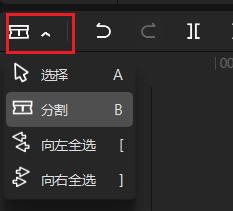
在所有剪映专业版的技巧中,真正能决定剪辑速度的,并不是特效、字幕、模板,而是最不起眼、最基础、却最被忽视的四个操作:
A:选择工具
B:分割工具
全轨左选( [)
全轨右选( ])
如果你懂得善用它们,你就掌握了剪映的“生产力底层逻辑”。
如果你不会,它们将成为你剪辑效率低下的隐形陷阱。
这篇文章将带你从基础到高阶,系统理解这四个功能在剪映专业版中的意义、使用场景、组合技法,以及它们如何彻底提升你的剪辑效率。
一、为什么说“基础工具”才是真正决定剪辑效率的关键?
很多人做剪辑时遇到相同问题:
想移动一个片段,却拖着拖着把别的片段挤飞
想在中间插入素材,却发现后面几轨的内容通通错位
想分割时找不到刀片工具
排时间线排得心态爆炸
粗剪、结构调整耗费大量时间
这些痛点的根源只有一个:
你没有掌握专业剪辑软件的时间轴操作逻辑。
在 Premiere Pro、Final Cut Pro、DaVinci Resolve 里,编辑都大量依赖“选择工具 + 分割工具 + 轨道选择工具”进行快速粗剪与结构整理。剪映专业版沿袭了同样的理念。
也就是说:
会用时间轴工具的人剪 1 小时素材可能只需要 10–15 分钟;不会用的人甚至要 1–2 小时。
上面这四个功能,就是剪映时间轴操作的核心。
下面我们把它们逐一拆解。
二、A:选择工具 —— 所有时间轴操作的起点与归宿
✔ 功能
A 是剪映里最重要、也是使用频率最高的工具:
选择单个或多个片段
拖动片段
拉伸片段长度
移动时间轴内容
批量调整
框选片段
配合 Shift/Ctrl 多选
你可以理解为:
A 是剪辑师的“手”,所有精准操作都要靠它完成。
如果你发现自己无法选中片段、无法拖动内容——
几乎 90% 的情况都是因为你正处于 B 工具(刀片工具)或其他工具模式,而非 A 模式。
所以当你不知道发生了什么时:
👉 按 A 回到正常状态,这是剪映的“安全键”。
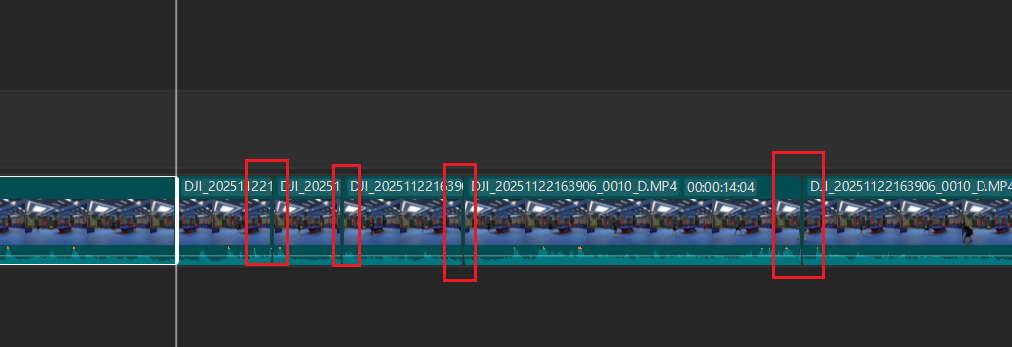
三、B:分割工具 —— 最高效的“切片刀”
✔ 功能分为两种:
1)按 B 切换到“刀片工具”
这时你在时间轴上 点击哪就切哪,不需要移动播放头。
适合:
连续切多个位置
快速把长素材拆段
粗剪时先切点,再整理
2)按 Ctrl + B 在播放头位置切割
这是剪映专业剪辑师使用最多的方式。
流程非常专业化:
L:高速浏览
K:停在关键点
←/→:微调帧
Ctrl + B:立即切割
一个片段几秒钟就能拆好。
四、全轨左选([)——“一键选中前半段”
当你在时间轴的某个片段上,将光标停在这里,然后按:
➤ [ = 全轨左选
你会看到:
当前片段 左侧所有片段 被瞬间选中
包含所有轨道
包含所有内容类型(音频、视频、字幕)
它的意义是什么?
✔ 典型用途
快速删除前半段
快速整体左移视频结构
把前半部分整体推到别的序列
整体应用某个音效/滤镜
给前半段增加空白缓冲区域
举例:
|--A--|--B--|--C--|
↑ 播放头
Shift + 1 → A、B 被选中
你无需一个一个去框选和点组件,用一次快捷键就结束。
五、全轨右选(])——“一键选中后半段”
与全轨左选相对:
➤ ] = 全轨右选
只选中当前片段右侧的内容。
✔ 用途更常见:
在时间轴中间插入一个新片段
整体把后半段往后推
大规模重整结构
在原有视频前面插入开头、片头动画、音乐铺垫
删除后半段快速生成预览版/草稿版
举例:
|--A--|--B--|--C--|
↑ 播放头
] → C 被选中
这个功能对于长视频尤其重要——帮助你瞬间“腾出时间轴空间”。
六、专业剪辑流程:四大工具如何组合?(强烈建议收藏)
下面是专业剪辑师在剪映中处理长视频的标准流程:
✦ ① 快速浏览
L 加速播放
K 暂停
←/→ 微调
M 标记关键内容
✦ ② 快速切割
到标记处跳转(Shift + M / Alt + M)
然后:
入点:Ctrl + B
出点:Ctrl + B
✦ ③ 删除不需要部分
删除当前段
或用 W选中后半段整体移动或删除

或用 Q去掉前半段

✦ ④ 调整结构
A 工具选择片段排位置
B 工具切补充细节
全轨左/右选快速排版全局内容
这个组合就是真正的“剪映高效工作流”。
掌握后,你在剪映做长视频粗剪的速度会比普通操作提升 3–5 倍以上。
七、为什么熟练这些操作就是“剪映专业水平的分水岭”?
因为时间轴是剪辑的核心,而时间轴操作效率 = 剪辑效率。
任何一个剪辑师从入门到专业,都要经历这样一个过程:
初级:用鼠标拖、点、挪
中级:能分清工具功能
高级:用快捷键+工具流快速管理时间轴
专业:能用全轨选取与刀片工具重构复杂结构
剪映虽然让剪辑变得很简单,但它保留了专业剪辑软件的核心逻辑。
掌握这套工具,你不只是“会用剪映”,你是在“真正理解剪辑软件的底层操作逻辑”。
这就是为什么这一套内容值得付费,值得系统学习。
八、一图总结(收藏级)
A:选择工具(所有精准操作的基础)
B:刀片工具(连续切片)
Ctrl + B:播放头处一键切割
[:全轨左选(选前半段)
]:全轨右选(选后半段)
这六个操作能覆盖剪映时间轴 80% 的工作量。
